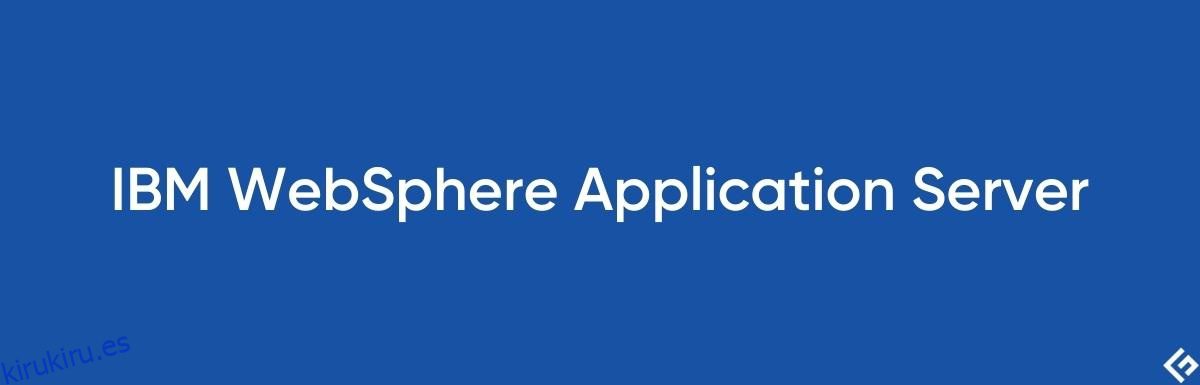Guía de instalación paso a paso de IBM WebSphere Application Server Network Deployment 8.5.5 en el sistema operativo Windows.
Al trabajar como ingeniero de Middleware, uno debe estar al tanto de la instalación de IBM WAS, ya que lo más probable es que tenga que lidiar con su trabajo actual o próximo.
Hace algún tiempo escribí cómo instalar WAS 8.5.5 ND en Linux y muchos de ustedes pidieron la Guía de instalación en Windows.
Esta guía de instalación cubre la instalación de IBM Installation Manager 1.8 y WAS 8.5.5 ND.
Tabla de contenido
Descargar IBM Installation Manager 1.8
- Vaya a la siguiente URL y descargue IBM Installation Manager 1.8 para Windows
http://www.ibm.com/support/fixcentral/swg/quickorder?parent=ibm%7ERational&product=ibm/Rational/IBM+Installation+Manager&release=1.8.4.0&platform=Windows&function=all&useReleaseAsTarget=true
Instale IBM Installation Manager 1.8
- Debe descargar el archivo para comenzar la instalación
- Extraiga el archivo zip en la ubicación deseada. En esta guía, extraeré a c:was
- Haga doble clic en instalar para iniciar la instalación
- Haga clic en Siguiente
- Acepte el acuerdo de licencia y haga clic en Siguiente
- Puede mantener el directorio predeterminado para instalar o hacer clic en Brose para cambiar la ubicación del directorio de instalación. En esta guía, lo dejaré como predeterminado.
- Haga clic en Instalar
- La instalación puede tardar unos minutos en completarse y, al final, debería recibir la confirmación de la instalación.
- Haga clic en el botón Cerrar o Reiniciar Installation Manager. Ahora, procederemos con la descarga e instalación de IBM WAS 8.5.5 ND
Descargar IBM WAS 8.5.5 ND
- Vaya a la siguiente URL para descargar el paquete de prueba
https://www14.software.ibm.com/webapp/iwm/web/preLogin.do?source=swerpws-wasndim85&S_PKG=500026211&S_CMP=web_dw_rt_swd
Instale IBM WAS 8.5.5 ND
- Supongo que ha descargado el archivo desde el enlace anterior
- Extraiga el archivo zip en la ubicación deseada. En esta guía, extraeré a c:wasnd
- Haga doble clic en Instalar para comenzar la instalación.
- Ingrese la credencial de ID de IBM en la ventana emergente que requiere contraseña y haga clic en Aceptar
- Asegúrese de que la versión 8.5.5 esté seleccionada en la pantalla de lista de paquetes de instalación y haga clic en Siguiente
- Seleccione la versión corregida y haga clic en Siguiente
- Acepte el acuerdo de licencia y haga clic en Siguiente
- Puede dejar que se instale el directorio predeterminado o hacer clic en Brose para cambiar la ubicación y hacer clic en Siguiente. En esta guía, lo moveré al directorio de instalación predeterminado
- Seleccione el idioma que desea instalar y haga clic en Siguiente
- Haga clic en Siguiente en la pantalla de funciones de instalación
- Haga clic en Instalar en la información de resumen y, al final, tendrá la confirmación de la instalación.
- Haga clic en Ninguno en el panel derecho debajo de «¿Qué programa desea iniciar?» y haga clic en Finalizar
¡Eso es todo! Espero que esto le haya ayudado a instalar WAS ND 8.5.5 en el sistema operativo Windows.
Si está aprendiendo administración de IBM WebSphere, puede consultar este Curso en línea GRATUITO para IBM WAS 8.5.5
¿Te gustó leer el artículo? ¿Qué tal compartir con el mundo?